Síťová karta nefunkční vám nedovolí vstoupit do Internetu nebo lokální sítě v případě, že připojení k nim dochází prostřednictvím síťového adaptéru. Síťové karty jsou vestavěné nebo externí. V případě, že mapa je externí, vzhled, ať už je zcela zasunut do slotu. Také zkontrolujte hustotu kabelového připojení k síti s konektorem adaptéru. Pokud tyto volby, které nepracovaly, nebo máte zabudovaný síťový adaptér, s největší pravděpodobností případ v systémovém nastavení stroje.
V případě, že Internet přestal pracovat. Na hlavním panelu, zkontrolujte stav připojení. Je-li červený kříž na ikonu na přístup k internetu, není sloučenina. Snažte se ji zapnout. Chcete-li to provést, klepněte na ikonu Internet a vyberte Network Management Center a sdílení. Kliknutím na červený křížek v režimu připojení k síti. Diagnostický program se spustí, který bude eliminovat problém a zapněte síťový adaptér, pokud je zakázána. řidiči závadu. Pokud ovladače síťové karty jsou nesprávně instalovány nebo byly poškozené, měli byste je znovu nebo aby byly rozsah do posledního pracovního stavu. Chcete-li to provést, klepněte na tlačítko „Start“, klepněte pravým tlačítkem myši na „počítač“ a zvolte „Vlastnosti“ ze seznamu příkazů. V nabídce vlevo otevřete Správce zařízení. V sekci „Network adaptéry“, vaše zařízení může být označen vykřičníkem, což znamená její poruchu. Dvojitým kliknutím na adaptéru, zvolte záložku „Ovladač“ a klikněte na tlačítko „Spustit“.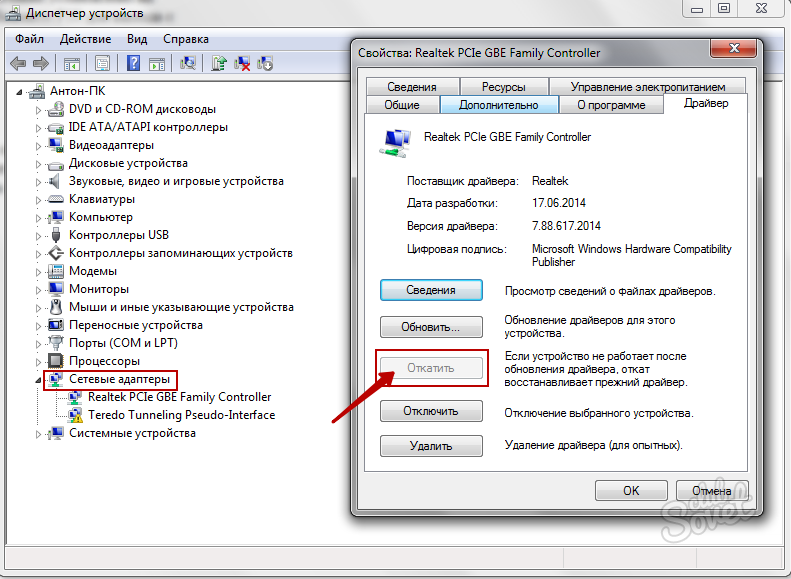
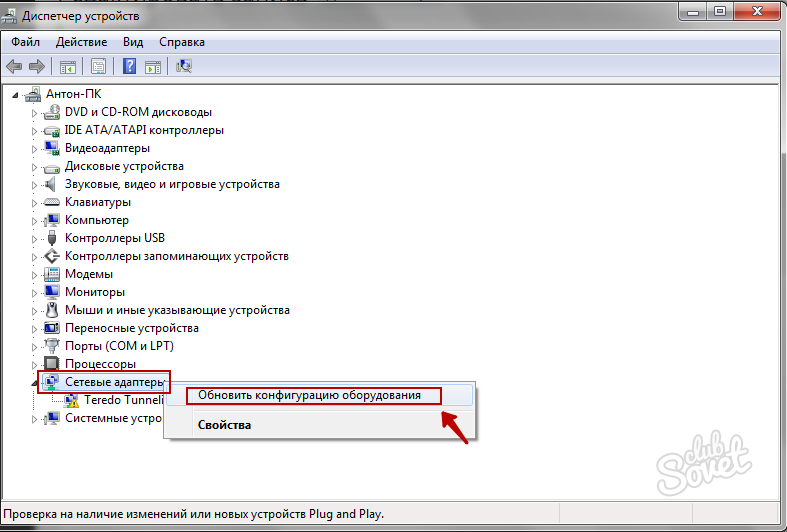
Ujistěte se, že problém je v síťové karty. V případě, že diagnóza je uvedeno v odstavci 1, neodhalil problémy s adaptérem, je možné, že poskytovatel může být v poskytovatele nebo technické závady. Pravidelně aktualizovat ovladače a opatrně uložit disk z desky - to vám pomůže rychle vyřešit problémy s síťovou kartou. Externí karty je možné zkontrolovat v jiných počítačích identifikovat příčinu problému.













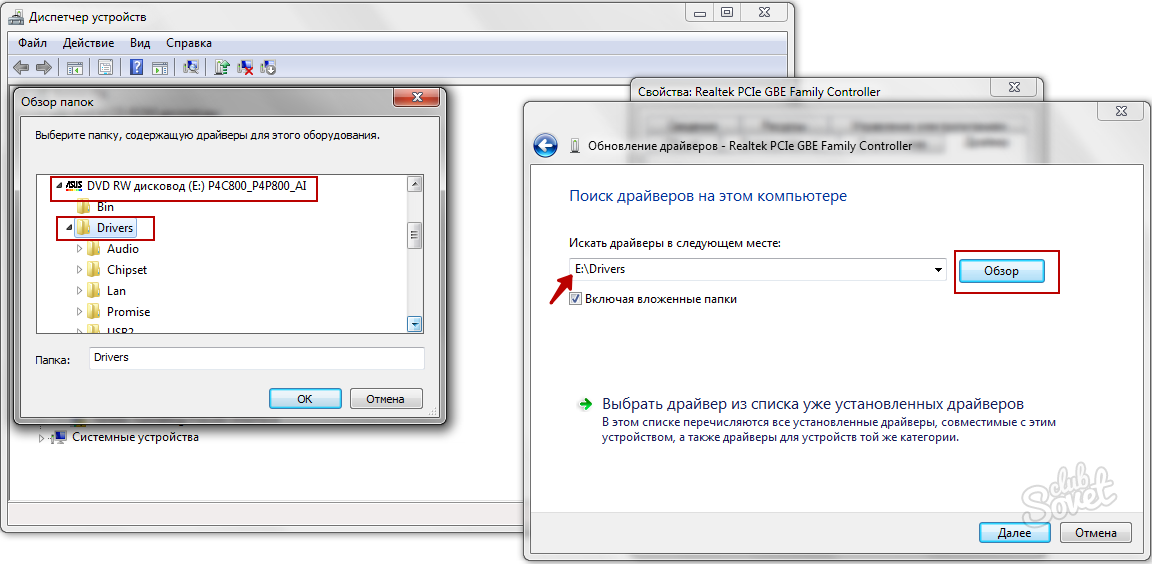





















Děkuji vám pomohl !!!
ano, aktuální zarovnání. Číšník než vděčný!